Как изменить обои на экране блокировки iPhone и главном экране
Хотите изменить обои экрана блокировки на iPhone или моделях iPhone с поддержкой живых обоев? На всех последних устройствах iOS у вас есть одинаковые возможности изменения обоев экрана блокировки или установки обоев главного экрана на вашем iPhone. Я надеюсь, что этот пост поможет тем, кто не разбирается в iOS и начинающим пользователям iOS-устройств. Это особенно актуально для тех, кто переходит с Android на iOS. Поэтому мы решили раскрыть этот секрет Apple iPhone.
Ознакомьтесь с моими инструкциями по установке или изменению обоев экрана блокировки на iPhone.
Примечание. Динамические обои потребляют больше энергии аккумулятора, поэтому мы рекомендуем выбирать статические/фотографические обои.
Здесь я объяснил,
Два способа установить новые или изменить старые обои на экране блокировки или главном экране
Оба способа используются для статических/неподвижных или динамических/живых обоев.
Модели iPhone, совместимые с живыми обоями
- iPhone 15 Про, 15 Про Макс, iPhone 15
- айфон 6с, 6с плюс
- Айфон 7, 7 Плюс.
- Айфон 8, 8 Плюс.
- iPhone X, iPhone Xs и Xs Max.
- айфон ХС.
- iPhone 11, 11 Про, 11 Про Макс.
- iPhone SE (2-го поколения)
- iPhone 12, 12 mini, 12 Pro и 12 Pro Max
- iPhone 13, 13 Mini, 13 Pro и 13 Pro Max
Как установить живые обои на экран блокировки или домашний экран iPhone?
Ответ: Действия одинаковы для любого типа фотографий.
Установить или изменить обои экрана блокировки на iPhone
1-й способ: использовать фотографию на обоях экрана блокировки из настроек
Шаг 1. Зайдите в приложение «Настройки» на вашем iPhone.
Шаг 2. Перейдите к обоям.
Шаг 3. Нажмите «Выбрать новые обои».

Шаг 4. Здесь вы получите обои Apple в виде живых и неподвижных изображений, а на нижней стороне вы можете отобразить фотопленку вашего iPhone, избранное, скрытые фотографии, серийные фотографии и т. д.
Итак, выберите желаемую фотографию и переходите к следующему шагу.

Шаг 5. Теперь вы получите предварительный просмотр обоев с опциями «Установить» и «Отменить»; всякий раз, когда вы нажимаете кнопку «Установить», он спрашивает вас: (Используя этот способ, вы можете установить разные обои на экран блокировки и главный экран.).
- Установить экран блокировки
- Установить главный экран
- Установить оба
Теперь по вашему желанию выберите правильный вариант и выполните финал.

Если вы выберете «Установить только экран блокировки», то предварительный просмотр обоев будет установлен в качестве обоев экрана блокировки iPhone.
Если вы выберете «Установить главный экран», он будет установлен в качестве главного экрана вашего iPhone, а если вы выберете последний вариант «Установить оба», вы увидите блокировку iPhone, а обои главного экрана будут такими же.
2-й способ: установите обои на экран блокировки или главный экран из приложения камеры.
- Откройте приложение «Фото» на iPhone.
- Нажмите «Альбомы» и прокрутите экран, чтобы получить доступ к типам мультимедиа, как показано на экране ниже.

- Далее нажмите на живую фотографию и откройте ее на экране.
- Затем нажмите на значок «Поделиться» (квадратное поле со стрелкой вверх). В меню «Поделиться» прокрутите экран «Телефон» и найдите параметр «Использовать как обои».
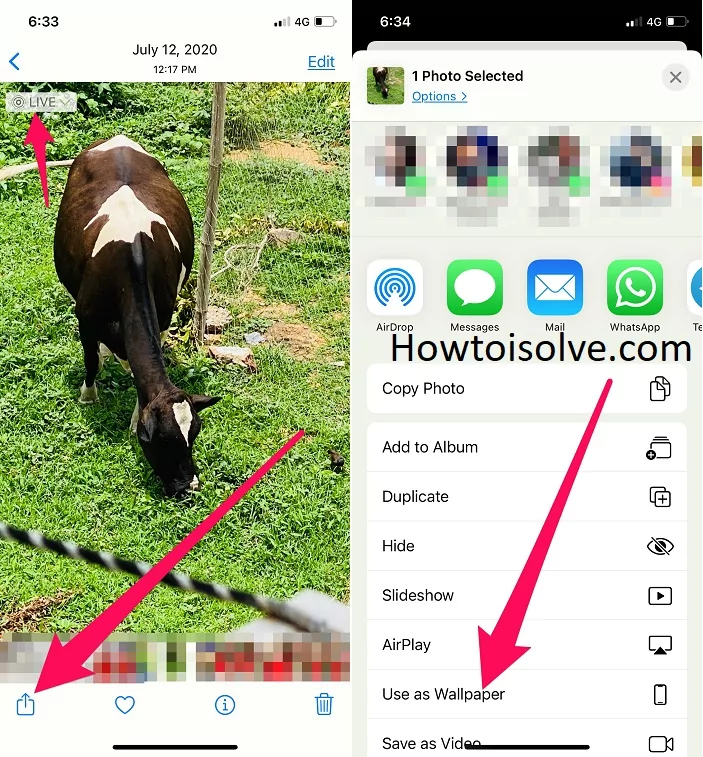
- Нажмите «Установить» на экране блокировки.

Теперь вернитесь к экрану блокировки, нажав кнопку питания на правой руке iPhone. Вы можете увидеть новые обои экрана блокировки. Это нормально.
Получите больше:
Поделитесь с нами своим мнением о том, как изменить обои экрана блокировки на вашем iPhone.
Оставайтесь на связи, чтобы узнать больше об устранении неполадок и получить полезные советы для ваших устройств Apple iOS и Mac.






